WSAPPX - Kakšen je ta postopek in zakaj naloži procesor
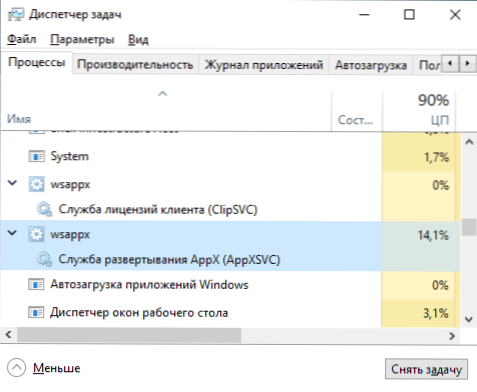
- 4609
- 439
- Homer O'Connell
V opravilih sistema Windows 10 v procesih Windows najdete enega ali več procesov WSAPPX z opisi "Appxsvc", "Licenca za odjemalce (CLIPSVC)", v zgodnjih različicah sistema Windows 10 bi lahko izpolnili tudi "WSService". V nekaterih primerih WSAPPX močno naloži procesor iz neznanega razloga.
Ta navodila so podrobno o tem, kaj je postopek WSAPPX in kaj storiti v situaciji, ko povzroči veliko obremenitev procesorja, da odpravi težavo. Podobna tema: kakšen postopek svchost.exe in zakaj naloži procesor.
Kakšen je postopek WSAPPX
V okviru postopka WSAPPX se sistemske storitve izvajajo (označene, ko postopek razkrivamo v dispečerju za naloge), ki so odgovorni za namestitev, posodabljanje in podporo aplikacijam za trgovino Windows 10.
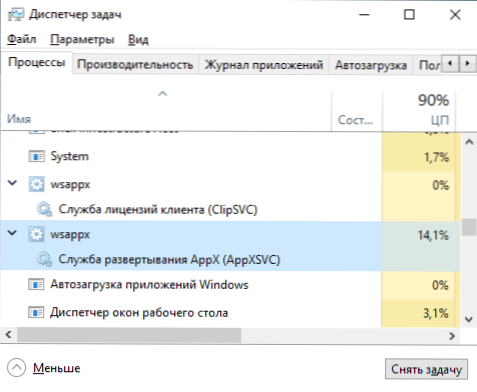
V skladu s tem se lahko s polnim delom med delovanjem aplikacij (vključno z ozadjem) pojavijo ustrezni elementi v dispečerju nalog, njihovo namestitev ali brisanje.
Običajno obravnavani zadevni elementi ne povzročajo pomembne obremenitve procesorja: med namestitvijo ali posodobitvami se lahko v drugih primerih med delom v ozadju povečuje od nič, se giblje od nič na območju ničle. Na žalost to ni vedno tako.
Kaj storiti, če WSAPPX naloži procesor v Windows 10
Nadalje - v vrstnem redu, metode, ki lahko pomagajo odpraviti težavo s konstantno veliko obremenitvijo s strani procesov WSAPPX v dispečerju naloge:
- Če se je težava pojavila po namestitvi nekaterih novih aplikacij iz trgovine Windows 10, jih poskusite odstraniti. Če imate točke okrevanja na datum pred pojavom težave, jih lahko uporabite.
- Zaženite trgovino z aplikacijami v meniju Odprite »Nalaganje in posodobitve« in posodobite vse aplikacije (med posodobitvijo je lahko obremenitev še višja kot v tem trenutku, a potem, ko lahko izgine).
- Pojdite na parametre - aplikacije - aplikacije in zmogljivosti. Razvrstite aplikacije po datumu namestitve. Za vse nedavno nameščene/posodobljene aplikacije iz trgovine Windows 10 (na seznamu bodo tudi druge aplikacije, jih preskočimo) pojdite na »Dodatni parametri« in kliknite »Ponastavi« jih «. Bolje je izbrisati nepotrebne aplikacije s seznama.
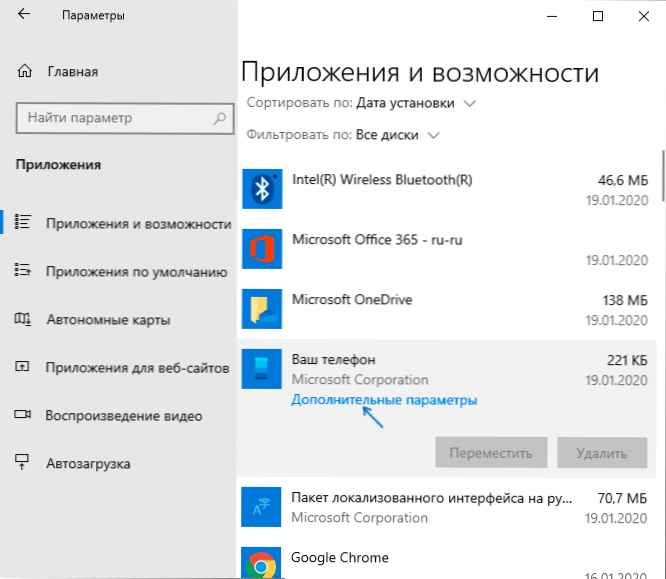
- Če izklopite datoteko s črpanjem sistema Windows 10, lahko to povzroči vedenje WSAPPX, poskusite znova vklopiti. Preberite več o tem, kako to storiti: Windows 10 Pivot File.
- Če aplikacije Windows 10 nikakor ne potrebujete, lahko poskusite ustaviti in onemogočiti storitev, ki nalaga procesor pod WSAPPX. Vendar teoretično lahko to vpliva.
- Eden od pogostih nasvetov v tej situaciji je, da prekinete trgovino Windows 10 v urejevalniku lokalne skupinske politike (GPedit.MSC) Po poti računalniške konfiguracije - Administrativne predloge - Windows Components - Shranjevanje - Onemogoči aplikacijo Store. V mojem pomnilniku se ta metoda nikoli ni izkazala za koristno, vendar lahko poskusite in lahko dodatno preklopite druge parametre v istem razdelku urednika lokalne skupine skupin.
- Lahko posežem v pravilno delovanje storitev, ki se obravnavajo tretji stranki protivirusi, sredstva za samodejno čiščenje sistema, v nekaterih primerih - ukrepi za izklop oken za telemetrijo ("nadzor"), če je nekaj iz tega nameščeno ali ima pred kratkim, ne pozabite.
- Ena najpogostejših, vendar ne najprimernejših možnosti, ki vam omogočajo, da popravite veliko obremenitev WSAPPX - ustvarite novega uporabnika, pojdite pod njega, se prepričajte, da je obremenitev normalna, nato.
V večini primerov ena od metod pomaga rešiti težavo. Poleg tega ugotavljam, da med pogosto opaženimi aplikacijami trgovine, ki povzroča povečano obremenitev procesorja iz WSAPPX, blagovne znamke proizvajalcev prenosnikov ali osebnih računalnikov (tisti, ki so razporejeni v obliki aplikacij UWP, na primer Lenovo in Dell imata na primer Lenovo in Dell ).
- « Kako prikazati in skriti sistemske datoteke in mape Windows 10
- Minitool Moviemaker Free - Brezplačni video urejevalnik za začetnike »

